Betulkan tidak dapat menggerakkan folder kerana terdapat folder di lokasi yang sama yang tidak dapat dialihkan ke ralat
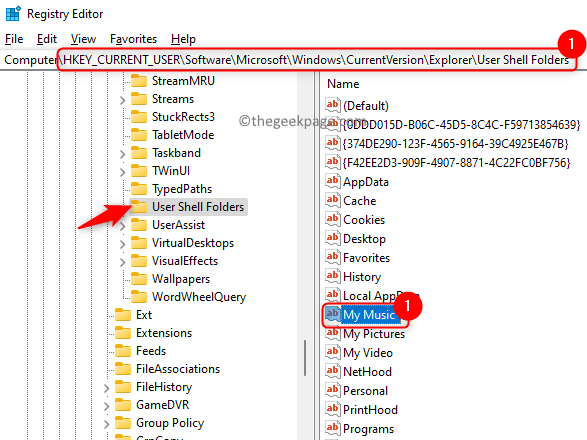
- 1969
- 295
- Dale Harris II
Salah satu tugas biasa yang dilakukan oleh pengguna Windows menggerakkan folder ke lokasi yang berbeza setelah mereka dibuat. Tetapi, baru -baru ini beberapa pengguna telah melaporkan bahawa mereka melihat mesej ralat yang mengatakan "Tidak dapat menggerakkan folder kerana terdapat folder di lokasi yang sama yang tidak dapat dialihkan" diikuti oleh Akses tidak dibenarkan Semasa cuba memindahkan folder mereka ke lokasi lain. Umumnya, kesilapan ini dihadapi apabila pengguna cuba memindahkan folder peribadi ke lokasi penyimpanan OneDrive, Dropbox, atau yang serupa.
Sekiranya anda juga menghadapi masalah folder bergerak ini, baca artikel ini di mana kami telah membincangkan satu pembetulan yang menggunakan pendaftaran untuk membersihkan kesilapan ini dan mendapatkannya kembali kepada kerja biasa.
Betulkan: Buat perubahan dalam pendaftaran
1. Untuk membuka Jalankan tekan Tingkap dan r Kekunci secara serentak.
2. Jenis regedit dan klik pada okey.
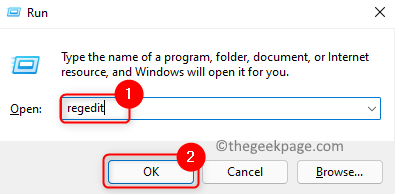
3. Apabila Kawalan akaun pengguna meminta meminta kebenaran klik pada Ya.
4. Salin dan tampal lokasi di bawah ke bar navigasi Editor Pendaftaran.
HKEY_CURRENT_USER \ Software \ Microsoft \ Windows \ CurrentVersion \ Explorer \ User Shell Folder
5. Sebaik sahaja anda sampai Folder Shell Pengguna, Di sebelah kanan, kenal pasti folder yang mana ralat dipaparkan. Contohnya, jika anda menghadapi ralat ini semasa cuba menggerakkan Muzik saya folder maka anda perlu membukanya.
6. Klik dua kali Untuk membuka entri yang berkaitan dengan folder peribadi anda (di sini kami mempertimbangkan Muzik saya).
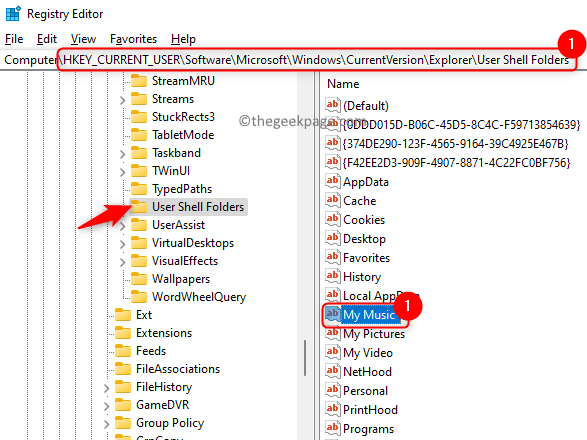
Sekarang, di sebelah kanan terdapat banyak item yang mempunyai nama yang sama dengan folder.
Muat turun - %UserProfile %\ Muat turun Desktop - %UserProfile %\ Desktop Dokumen - %userprofile %\ dokumen Kegemaran - %UserProfile %\ Favorites Muzik - %userprofile %\ muzik Gambar - %userprofile %\ gambar Video - %UserProfile %\ Video
Catatan: 374DE290-123F-4565-9164-39C4925E467B adalah kunci untuk Muat turun folder dalam pendaftaran.
Sekarang, katakan anda menghadapi masalah ini Muzik saya folder
Kemudian Klik dua kali di folder muzik saya dan kemudian pastikan data nilai adalah %Userprofile%\ muzik
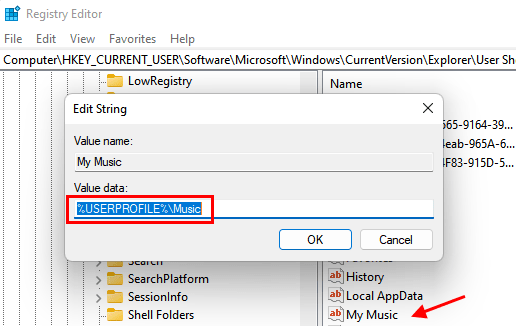
Nota: - Begitu juga, jika anda menghadapi masalah ini dengan mana -mana folder lain, pastikan anda menggunakan nilai lalai yang disebutkan di bawah dan tukar nilai yang ada dalam Data nilai medan.
8. Membuat perubahan yang diperlukan dalam Data nilai dan klik pada okey.
9. Reboot sistem anda. Selepas permulaan, periksa jika anda dapat memindahkan folder peribadi anda tanpa ralat.
Itu sahaja!
Kami berharap artikel ini telah membantu anda menyelesaikan masalah yang berkaitan dengan memindahkan folder peribadi di PC anda. Anda sekarang tidak akan melihat mesej ralat. Komen dan beritahu kami jika ini membantu anda.
- « Cara Mendapatkan Pemberitahuan Suara Apabila Kunci Caps Berlaku Di Windows 11
- Cara Melumpuhkan Pemberitahuan Laman Web Prompt di Google Chrome / Edge »

